Jedną z najlepszych technologii, które zapewniają nam zaangażowanie, zawsze była telewizja. W dzisiejszych czasach każdy chce kupić telewizor Smart TV z różnymi funkcjami. Ponieważ oferują one szereg inteligentnych funkcji, które przemawiają do fanów telewizji, stały się najnowszym trendem w rozrywce.
Inteligentne telewizory Vizio są jednymi z najlepszych opcji z inteligentnymi funkcjami w rozsądnej cenie. Jeśli jednak mają Państwo problemy z połączeniem telewizora Vizio z siecią Wi-Fi, to dobrze Państwo trafili.
Wszystko, co należy zrobić, to przejść do Menu i wybrać opcję Bezprzewodowe w połączeniu sieciowym. Ale jeśli to nie zadziała, w tym artykule znajdą Państwo sześć metod podłączenia telewizora Vizio Smart TV do sieci Wi-Fi bez pilota.
Na początek, oto przegląd poniższych kroków i dlaczego warto je wypróbować.
| Co należy zrobić? | Wyjaśnienie |
| Proszę użyć uniwersalnego pilota. | Jeden pilot do obsługi wszystkich urządzeń. |
| Podłączenie do kabla internetowego. | Internet przewodowy o większej niezawodności i szybkości. |
| Zainstalować aplikację SmartCast. | Połączenie z siecią Wi-Fi za pomocą telefonu |
| Podłącz klawiaturę USB. | Proszę używać klawiatury USB do obsługi telewizora. |
| Proszę pobrać aplikacje zdalne. | Aplikacje zdalne ułatwiają nawiązanie połączenia Wi-Fi z telewizorem Vizio Smart TV. |
| Adapter bezprzewodowy | Jeśli telewizor nie posiada portu Ethernet, do podłączenia go do sieci można użyć adaptera bezprzewodowego. |
Dlaczego mój telewizor Vizio nie łączy się z Wi-Fi?
Niezależnie od tego, czy korzystają Państwo z telefonu komórkowego, czy tabletu, jeśli kiedykolwiek nie połączy się on z Internetem, zwykle problemem jest połączenie internetowe. Jeśli komunikacja między routerem Wi-Fi a telewizorem ma pewne problemy, nie będzie można prawidłowo przesyłać strumieniowo.


Sony Smart Television
Korzystając z telewizora Smart TV mają Państwo niemal nieograniczone możliwości rozrywki. W końcu oglądanie ulubionych filmów i muzyki jest najprzyjemniejsze na dużym ekranie.
Oprócz strumieniowego przesyłania filmów, Internet oferuje także inne możliwości:
- Możliwość oglądania filmów, seriali telewizyjnych lub programów telewizyjnych w kinach online.
- Nowoczesne modele są wyposażone w przeglądarkę. Mogą Państwo wyszukiwać informacje i pracować w Internecie.
- Filmy odtwarzane na smartfonie są emitowane na dużym ekranie. Ta funkcja jest często używana podczas oglądania YouTube.
Z drugiej strony, Państwa telewizor Vizio mógłby działać wolno z powodu jakiegoś wewnętrznego problemu, gdyby nie Internet. Proszę przeczytać mój inny artykuł tutaj: Dlaczego telewizor Vizio działa tak wolno? – Prawda ujawniona!
Jak podłączyć telewizor Vizio do Wi-Fi bez pilota?
Mimo że telewizory Vizio są w dużym stopniu zależne od swoich pilotów, korzystanie z nich bez nich nie jest trudne.
Aby nadal cieszyć się najwyższą jakością Vizio, pokażemy Państwu, jak podłączyć telewizor Vizio do sieci Wi-Fi bez pilota.
1) Podłącz telewizor Vizio do Wi-Fi za pomocą uniwersalnego pilota


Do próby nawiązania połączenia Wi-Fi można użyć uniwersalnego pilota. Urządzenie to ułatwia korzystanie z inteligentnych urządzeń domowych. Jeden uniwersalny pilot będzie obsługiwał wszystkie z nich, oszczędzając Państwu kupowania wielu pilotów do różnych produktów.
Przy zakupie uniwersalnego pilota należy pamiętać o następujących kwestiach:
- Wygodna charakterystyka.
- Regulacje oparte na aktywności.
- Możliwość współpracy z innymi gadżetami
2. podłączenie do kabla Ethernet.


You’ll find Ethernet ports at the back of your Vizio TV.
Telewizor Vizio można łatwo podłączyć do Internetu za pomocą połączeń Ethernet. Korzystając z kabla Ethernet, można szybko korzystać ze wszystkich zalet Internetu. Oto jak to zrobić:
- Najpierw należy zidentyfikować port Ethernet w telewizorze. Zazwyczaj powinien on znajdować się w pobliżu innych portów na tylnym panelu telewizora.
- Po jego zlokalizowaniu należy podłączyć do niego koniec przewodu Ethernet telewizora
- Drugi koniec przewodu należy podłączyć do routera Wi-Fi. W ten sposób telewizor będzie miał bezpośrednie połączenie z Internetem.
- Po podłączeniu kabla należy dokonać kilku ustawień. W tym celu należy włączyć telewizor i przejść do menu. Jest tu pewne ograniczenie, ponieważ nie każdy telewizor Vizio ma fizyczny przycisk menu.
- Z menu należy wybrać opcję sieci domowej. Następnie należy wybrać sieć przewodową jako typ połączenia.
- Po połączeniu z Internetem telewizor Vizio powinien być połączony z Wi-Fi lub Internetem.
Chociaż jest to wygodna metoda, nie jest przeznaczona dla wszystkich. Można wypróbować tę metodę, jeśli telewizor ma port Ethernet z tyłu i obsługuje fizyczne przyciski menu. Jeśli ich nie ma, można przejść do następującej opcji.
3. Proszę zainstalować aplikację SmartCast.
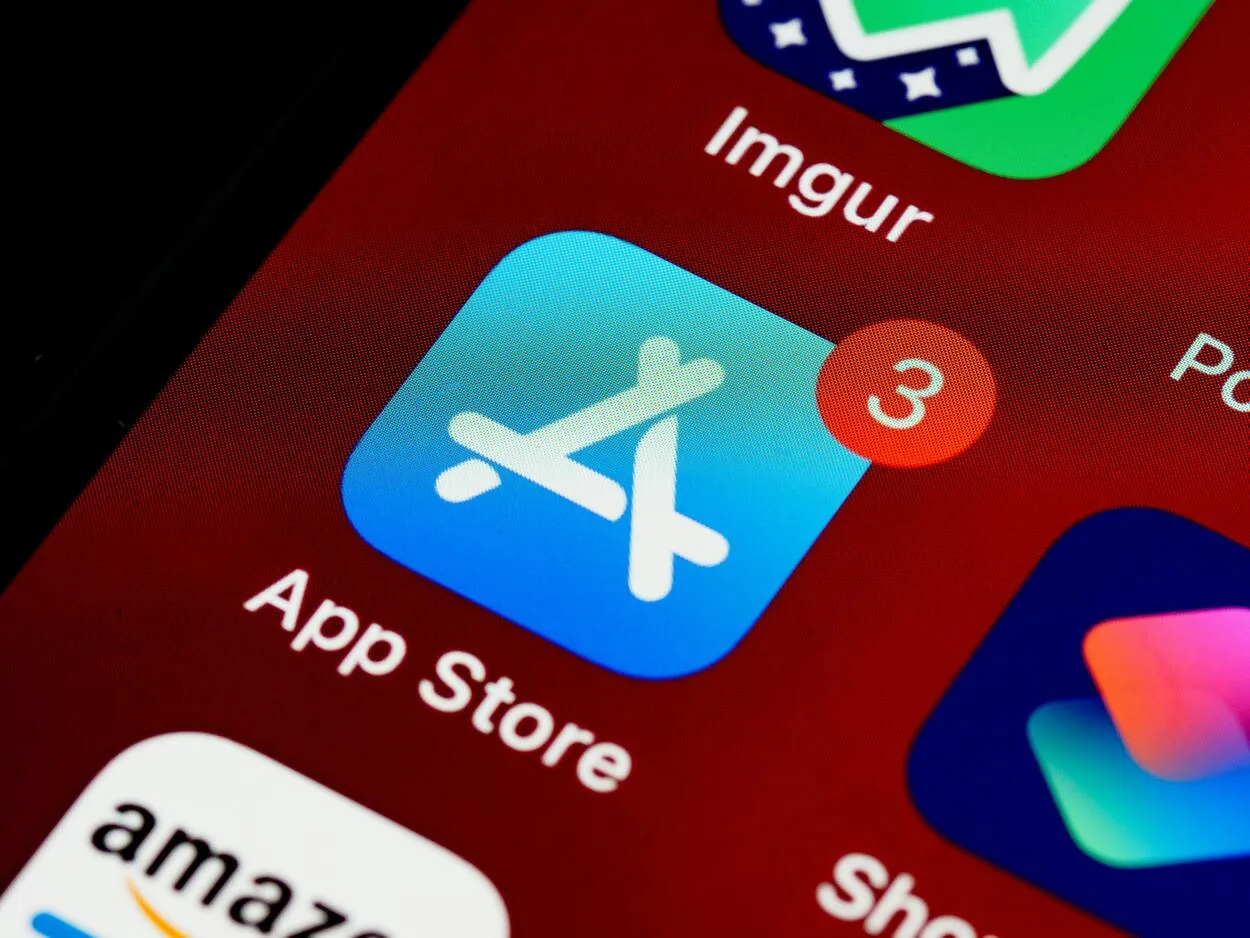
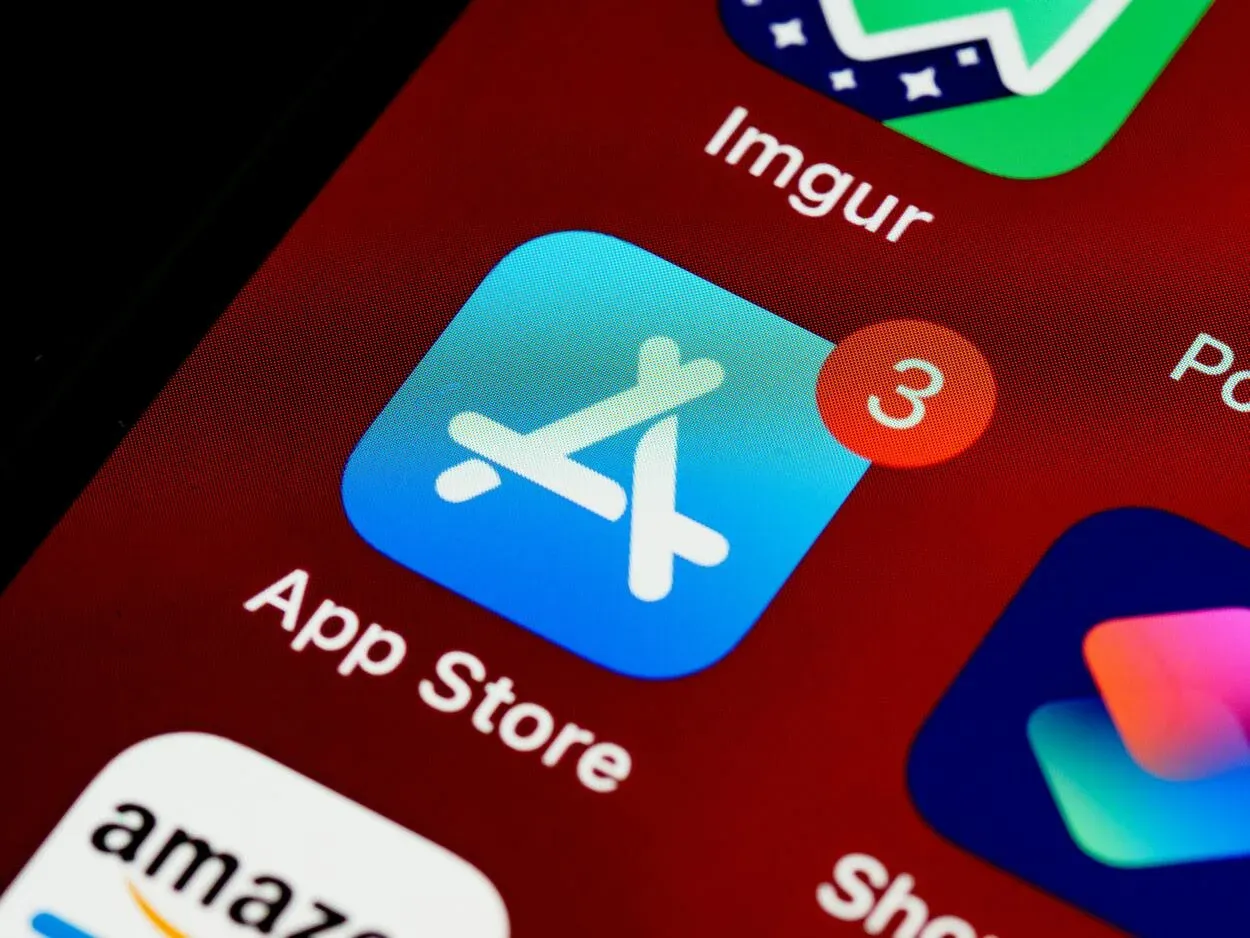
Download the Vizio Smartcast App on your Apple Store or Playstore.
Z drugiej strony, aplikacja Vizio Smartcast na Androida i iOS to kolejny sposób na uruchomienie telewizora bez pilota.
Oto kroki, które należy wykonać, aby zakończyć proces:
- Proszę pobrać aplikację Smartcast iOS lub Android z App Store.
- Teraz należy sparować telewizor z aplikacją, trzymając telefon blisko telewizora Vizio, aby został on zidentyfikowany i sparowany.
- Po zakończeniu parowania proszę wybrać Control w dolnej części aplikacji.
- Proszę wybrać Urządzenia w sekcji w prawym górnym rogu, a następnie wybrać preferowany wyświetlacz z listy.
- Po wybraniu urządzenia można używać telefonu jako pilota do obsługi telewizora.
- Teraz proszę wejść do menu Wi-Fi w ustawieniach telewizora Vizio, połączyć się z dostępną siecią Wi-Fi, wpisać hasło i gotowe.
Spośród wszystkich technik jest to prawdopodobnie najdoskonalszy wybór. Mogą Państwo używać swojego telefonu jako pilota do telewizora. Wystarczy użyć aplikacji mobilnej, aby połączyć telewizor Vizio z Internetem.
4. Podłącz klawiaturę USB.
Klawiatura USB może łączyć się z komputerem osobistym za pośrednictwem odbiornika USB lub Bluetooth, o ile w komputerze jest dostępny port USB. Oto jak to zrobić na telewizorze Vizio.
- Proszę włączyć telewizor Vizio.
- Proszę go zresetować, przytrzymując jednocześnie przyciski „Input” i „Volume Down” przez 5 sekund.
- Następnie telewizor wyświetli monit, w którym należy przytrzymać przycisk „Input” przez kolejne dziesięć sekund.
- Następnie telewizor wyświetli monit, w którym należy przytrzymać przycisk „Input” przez kolejne dziesięć sekund.
- Teraz proszę podłączyć przewodową lub bezprzewodową klawiaturę do portu InternetUSB w telewizorze Vizio i skonfigurować Internet.
5. Proszę pobrać aplikacje zdalne.
Aplikacje te działają w oparciu o technologię podczerwieni opartą na prostej teorii podczerwieni. Z tego powodu jest to również znane jako „IR Blaster hack”.


Multiple Third-Party Apps
Kroki, aby podłączyć Vizio Smart TV do Wi-Fi za pomocą aplikacji zdalnych:
- Pierwszym krokiem jest pobranie aplikacji do zdalnego sterowania ze Sklepu Play lub App Store.
- Następnie proszę połączyć się z telewizorem Vizio, gdy sieć Wi-Fi jest aktywna.
- Państwa telefon poprosi teraz o kod połączenia. Proszę go teraz wprowadzić.
- Opcję Wi-Fi Menu można znaleźć po nawigacji.
- Proszę ponownie rozpocząć oglądanie po podłączeniu telewizora do Wi-Fi za pomocą aplikacji zdalnej.
Te zdalne aplikacje ułatwiają nawiązanie połączenia Wi-Fi z telewizorem Vizio Smart TV. Jeśli te aplikacje nie działają zgodnie z przeznaczeniem, można użyć aplikacji Smartcast dla telewizora Vizio lub przejść do następnej najlepszej aplikacji.
6. Proszę użyć adaptera bezprzewodowego.
Jeśli telewizor nie posiada portu Ethernet, do podłączenia go do sieci można użyć adaptera bezprzewodowego. Adapter bezprzewodowy to niewielki gadżet, który podłącza się do portu USB w telewizorze, aby umożliwić łączność Wi-Fi.
Aby podłączyć telewizor do adaptera Wi-Fi, proszę postępować zgodnie z poniższymi instrukcjami lub obejrzeć poniższy film:
- Proszę podłączyć adapter bezprzewodowy do portu USB w telewizorze.
- Następnie proszę włączyć telewizor i poczekać na nawiązanie połączenia sieciowego.
- Po nawiązaniu połączenia powinni Państwo być w stanie korzystać ze wszystkich funkcji wymagających połączenia z Internetem.
Często zadawane pytania (FAQ)
Czy telewizor Vizio Smart TV jest kompatybilny z częstotliwością 5 GHz?
Wcześniejsze modele telewizorów Vizio Smart TV mogą mieć problemy z połączeniem z pasmem częstotliwości 5 GHz, ponieważ nie mają anteny wymaganej do interakcji z tą częstotliwością, w przeciwieństwie do nowszych wersji, które mogą łączyć się z tym pasmem częstotliwości bez żadnych problemów.
Jak podłączyć telewizor Vizio do telefonu?
Można to zrobić za pomocą mobilnego hotspotu i Chromecasta. Mobilny hotspot to sieć, którą można skonfigurować za pomocą telefonu, podczas gdy Chromecast to urządzenie stworzone przez Google, które pomaga synchronizować urządzenia. Oto kroki, aby je wykonać.
Jak podłączyć telewizor Vizio do mobilnego hotspotu?
Podłączenie telewizora Vizio do mobilnego hotspotu odbywa się w taki sam sposób, jak podłączenie do sieci Wi-Fi.
Proszę przejść do menu telewizora, a następnie wybrać „menu sieci”. Stamtąd można wybrać sieć, z którą chcą się Państwo połączyć. Proszę tylko upewnić się, że telefon znajduje się w pobliżu telewizora, aby zapewnić silne połączenie internetowe.
Jak pobierać aplikacje na telewizor Vizio?
Odpowiedź: Proszę pobrać aplikację kompatybilną z Chromecast, a następnie nacisnąć logo Cast, aby rozpocząć pobieranie aplikacji na telewizory Vizio z funkcją SmartCast. Można również pobrać odpowiednią aplikację iOS dla Apple Airplay w celu strumieniowego przesyłania multimediów. Proszę użyć przycisku V na pilocie, aby zainstalować aplikację na wcześniejszych telewizorach Vizio.
Czy telewizory Vizio Smart TV mają funkcję Wi-Fi Direct?
Tak, telewizory Vizio Smart TV mają aktywowaną funkcję Wi-Fi Direct. Technika podłączania dowolnego urządzenia do telewizora Vizio Smart TV za pomocą Wi-Fi Direct jest taka sama, jak w przypadku każdego innego urządzenia obsługującego Wi-Fi Direct.
Czy VIZIO oferuje wsparcie techniczne?
W razie wątpliwości można skontaktować się z VIZIO za pośrednictwem wiadomości SMS lub czatu.
VIZIO oferuje również wsparcie telefoniczne. Czat i obsługa SMS są otwarte od poniedziałku do piątku w godzinach od 8:00 do 20:00 (CST), a w soboty i niedziele od 9:00 do 20:00 (CST). Jeśli chodzi o wsparcie telefoniczne, obsługa klienta VIZIO jest dostępna od poniedziałku do piątku w godzinach 8:00-23:00 (CST) oraz w soboty i niedziele w godzinach 9:00-20:00 (CST).
Jeśli napotkali Państwo problem z dźwiękiem w telewizorze Vizio, proszę przeczytać: Rozwiązywanie problemów z synchronizacją dźwięku w telewizorze Vizio (przyczyny i rozwiązania).
Wnioski
Mam nadzieję, że ten artykuł pomógł Państwu dowiedzieć się, jak podłączyć telewizor do sieci Wi-Fi. Proszę zwrócić uwagę na komunikat potwierdzający, który informuje o zakończeniu połączenia sieciowego. Czasami, jeśli zostanie przerwane, nadal nie będzie można oglądać za pomocą telewizora Vizio i trzeba powtórzyć proces ponownie.
Z drugiej strony, nowy pilot jest bez wątpienia najprostszym i najbardziej praktycznym sposobem obsługi telewizora; sugeruję jego zakup (lub pilota uniwersalnego, jeśli nie mogą Państwo znaleźć oryginalnego). Inne metody obejmują korzystanie z kabla Ethernet, aplikacji innych firm, klawiatur USB itp.
Ostatecznie decyzja należy do Państwa. Dzięki za przeczytanie!
Inne artykuły
- Jak długo działają telewizory Samsung? (Proszę sprawdzić)
- Jak podłączyć uniwersalny pilot do telewizora Vizio?
- Jak zlokalizować martwe lub wyłączone słuchawki AirPods!(Prosty przewodnik)
